4+ Cara Menambahkan Lirik Lagu di HP Vivo Terbaru
Menikmati musik menjadi lebih menyenangkan ketika lirik lagu bisa tampil secara otomatis di layar. Fitur ini kini bisa dinikmati dengan mudah oleh pengguna Vivo melalui pemutar musik bawaan.
Cara menambahkan lirik lagu di HP Vivo tidak memerlukan aplikasi tambahan yang rumit. Cukup dengan memanfaatkan file lirik berformat .lrc yang sinkron dengan lagu.
Dengan lirik yang tampil saat lagu diputar, pengguna bisa ikut bernyanyi atau memahami makna lagu dengan lebih dalam. Fitur ini sangat berguna, terutama bagi penggemar musik yang ingin karaoke langsung dari smartphone.
Di HP Vivo, fitur menampilkan lirik ini tersedia lewat aplikasi i Music. Berikut akan dijelaskan langkah-langkah lengkap untuk menambahkan dan menampilkan lirik lagu di HP Vivo secara praktis dan efisien.
Mengenal Format LRC dan Fungsinya
Format .lrc merupakan jenis file teks yang dirancang khusus untuk menampilkan lirik lagu secara sinkron dengan musik.
Setiap baris lirik dalam file .lrc disertai dengan timestamp, yang memungkinkan lirik ditampilkan sesuai dengan waktu yang tepat saat lagu diputar.
File .lrc bekerja seperti subtitle pada video. Ketika lagu dimainkan, aplikasi pemutar musik yang kompatibel akan membaca file tersebut dan menampilkan lirik secara real-time. Ini menjadi solusi praktis untuk pengguna yang ingin bernyanyi sambil mendengarkan musik.
Di HP Vivo, aplikasi i Music mendukung pembacaan file .lrc secara otomatis. Selama file lirik dan file lagu memiliki nama yang sama dan berada di folder yang sama, pengguna bisa langsung melihat lirik saat lagu dimainkan.
Pemahaman tentang format ini penting karena merupakan dasar dari cara menambahkan lirik lagu di HP Vivo. Tanpa file .lrc yang benar, fitur lirik otomatis tidak akan bisa berfungsi optimal.
Cara Menambahkan Lirik Lagu di HP Vivo
Menambahkan lirik ke lagu di HP Vivo dapat dilakukan dengan beberapa langkah sederhana. Proses ini melibatkan pencarian file lirik, penyimpanan yang benar, dan sinkronisasi melalui aplikasi i Music bawaan Vivo.
1. Mengunduh File Lirik Format .lrc
Untuk menampilkan lirik lagu di HP Vivo, pengguna perlu mendapatkan file lirik dengan ekstensi .lrc. Beberapa situs yang menyediakan file ini antara lain:
- Syair.info – Menyediakan koleksi lirik dalam format .lrc untuk lagu Indonesia dan Barat.
- Megalobiz.com – Situs populer untuk mencari lirik lagu lengkap dengan fitur unduh gratis.
Langkah-langkah mengunduh file lirik:
- Kunjungi situs seperti syair.info atau megalobiz.com melalui browser HP.
- Ketik judul lagu + “.lrc” di kolom pencarian.
- Pilih versi lagu yang sesuai dan klik unduh atau salin isi lirik.
- Simpan file dalam format .lrc menggunakan aplikasi editor teks jika perlu.
2. Menyimpan dan Menyelaraskan File Lirik
Setelah file .lrc berhasil diunduh, langkah selanjutnya adalah menyimpannya bersama file lagu.
- Simpan file .lrc di folder yang sama dengan file MP3 lagu.
- Pastikan nama file lirik harus sama persis dengan nama file lagu, termasuk huruf besar/kecil.
- Contoh: Jika nama lagu “Raisa – Kali Kedua.mp3”, maka liriknya harus “Raisa – Kali Kedua.lrc”.
- Kesalahan pada penamaan file menjadi penyebab umum lirik tidak muncul saat lagu diputar.
3. Memutar Lagu dengan Lirik di i Music
Setelah file siap, langkah terakhir adalah menggunakan aplikasi i Music:
- Buka aplikasi i Music di HP Vivo.
- Cari lagu yang sudah memiliki file .lrc dan putar seperti biasa.
- Ketuk layar pemutar untuk melihat apakah lirik muncul otomatis.
- Jika tidak muncul, periksa kembali format file dan kesamaan nama file.
Beberapa versi Vivo mungkin memerlukan refresh library musik agar file lirik terbaca.
Menjalankan ketiga langkah ini adalah inti dari cara menambahkan lirik lagu di HP Vivo secara manual. Prosesnya cukup cepat dan tidak memerlukan aplikasi tambahan, membuatnya sangat praktis bagi semua pengguna.
Aplikasi Pihak Ketiga untuk Menambahkan Lirik
Jika pengguna merasa kurang puas dengan fitur bawaan i Music, ada beberapa aplikasi pihak ketiga yang dapat membantu menambahkan lirik lagu di HP Vivo secara otomatis dan lebih interaktif. Aplikasi ini biasanya menawarkan database lirik yang luas dan fitur sinkronisasi instan.
Beberapa aplikasi populer untuk menambahkan lirik lagu:
- Musixmatch: Terintegrasi dengan Spotify dan pemutar musik lain, menampilkan lirik secara langsung dengan tampilan yang menarik.
- QuickLyric: Aplikasi ringan yang bisa mendeteksi lagu yang sedang diputar dan menampilkan liriknya tanpa perlu koneksi internet terus-menerus.
- Lyrics Editor: Cocok untuk pengguna yang ingin membuat dan menyinkronkan lirik manual menggunakan timestamp.
Langkah-langkah umum menggunakan aplikasi lirik:
- Unduh dan instal aplikasi dari Google Play Store.
- Berikan izin akses media/musik saat pertama kali digunakan.
- Putar lagu dari aplikasi musik favorit atau langsung dari dalam aplikasi lirik.
- Lirik akan muncul otomatis jika tersedia di database aplikasi.
- Jika tidak tersedia, pengguna bisa menambahkan lirik secara manual dan menyinkronkannya.
Kelebihan menggunakan aplikasi pihak ketiga:
- Tampilan lirik yang interaktif dan beragam.
- Beberapa aplikasi mendukung pencarian lirik berdasarkan suara.
- Dapat menampilkan terjemahan lagu untuk meningkatkan pemahaman.
Kekurangannya:
- Membutuhkan koneksi internet pada awal sinkronisasi.
- Beberapa fitur premium mungkin berbayar.
- Konsumsi baterai bisa sedikit lebih tinggi dibandingkan fitur bawaan.
Meskipun cara menambahkan lirik lagu di HP Vivo bisa dilakukan tanpa aplikasi tambahan, penggunaan aplikasi pihak ketiga tetap menjadi opsi menarik untuk pengalaman yang lebih kaya dan fleksibel.
Tips Menyinkronkan Lirik dengan Lagu
Sinkronisasi lirik sangat penting agar kata-kata dalam lagu muncul tepat pada waktunya saat musik diputar. Ketepatan waktu dalam menampilkan lirik membuat pengalaman mendengarkan lagu jadi lebih hidup dan akurat.
Cara menyinkronkan lirik secara manual:
- Gunakan aplikasi seperti Lyrics Editor untuk membuka file .lrc.
- Dengarkan lagu dan tandai waktu mulai setiap baris lirik.
- Simpan file dan pastikan waktu dalam format [mm:ss.xx] berada sebelum setiap baris lirik.
- Uji kembali file dengan memutar lagu di aplikasi i Music atau aplikasi lain yang mendukung .lrc.
Tips tambahan agar sinkronisasi berhasil:
- Pastikan file lagu tidak dimodifikasi setelah sinkronisasi dilakukan.
- Gunakan earphone saat menyinkronkan untuk ketepatan waktu yang lebih akurat.
- Simpan file hasil sinkronisasi dalam folder musik utama dan beri nama file yang konsisten.
Kesalahan umum yang perlu dihindari:
- Timestamp yang tidak akurat membuat lirik muncul terlalu cepat atau terlambat.
- Nama file tidak identik menyebabkan aplikasi gagal membaca file lirik.
- Format .lrc tidak sesuai karena kesalahan penyimpanan atau ekstensi file.
Dengan menyinkronkan lirik secara manual, pengguna memiliki kontrol penuh atas waktu tampil lirik. Ini sangat bermanfaat bagi mereka yang ingin pengalaman karaoke langsung di ponsel atau membuat koleksi musik pribadi yang lebih interaktif.
Kesimpulan
Cara menambahkan lirik lagu di HP Vivo bisa dilakukan dengan mudah melalui fitur bawaan maupun aplikasi tambahan.
Dengan memahami cara kerja file .lrc dan sinkronisasi yang tepat, pengalaman mendengarkan musik jadi lebih menyenangkan.
Menambahkan lirik bukan hanya soal estetika, tetapi juga memperkaya makna setiap lagu yang didengar.
Cobalah langkah-langkah di atas untuk mengubah HP Vivo Anda menjadi alat karaoke pribadi yang praktis dan informatif.